3 trình Rippers Blu-ray 4K UHD hàng đầu để Rip 4K Blu-ray một cách dễ dàng
Công nghệ 4K hẳn là một tin vui đối với những người yêu phim, những người đánh giá cao chất lượng hình ảnh hơn bất kỳ thứ gì khác. Tuy nhiên, bất chấp lợi ích của 4K, hầu hết mọi người đều gặp khó khăn khi xem hoặc phát trực tiếp phim 4K UHD Blu-ray, vì nó yêu cầu một đầu phát Blu-ray 4K Ultra HD chuyên dụng, rất đắt tiền. Nói chung, không thể phát 4K Blu-ray bằng đầu phát Blu-ray thông thường.
Để giải quyết vấn đề này, giải pháp kinh tế nhất là tách đĩa Blu-ray 4K sang các định dạng video phổ biến khác và xem chúng bằng bất kỳ thiết bị di động nào bạn đã có. Theo cách này, tất cả những gì bạn cần là một trình trích xuất Blu-ray 4K chuyên nghiệp. Vì vậy, ở đây trong bài viết này, chúng tôi sẽ chia sẻ với bạn ba trình trích xuất Blu-ray 4K hàng đầu thực sự có thể trích xuất đĩa Blu-ray 4K mà không gặp bất kỳ vấn đề gì.
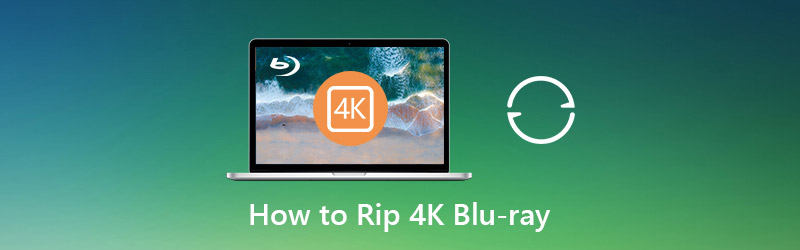
- Phần 1. Top 3 4K Blu-ray Rippers
- Phần 2. Cách Rip Blu-ray trên PC / Mac bằng Trình Ripper Blu-ray Chuyên nghiệp
- Phần 3. Câu hỏi thường gặp về Ripping 4K Blu-ray
Phần 1. Top 3 4K Blu-ray Rippers
Có một số trình rip Blu-ray trên thị trường tuyên bố rằng họ có thể trích xuất đĩa Blu-ray 4K, nhưng sau thử nghiệm của chúng tôi, hầu hết trong số họ không tải được đĩa Blu-ray 4K. Một ví dụ là VideoSolo Blu-ray Ripper, nó tự quảng cáo là 4K Blu-ray Ripper tốt nhất, nhưng trong thử nghiệm của chúng tôi, nó không tải được đĩa Blu-ray 4K ngay lập tức. Các vấn đề tương tự cũng xảy ra trên EaseFab Lossless Copy và Pavtube ByteCopy. EaseFab Lossless Copy thậm chí còn gặp sự cố sau khi không tải được đĩa Blu-ray 4K của tôi. Thật đáng thất vọng khi nhiều cái gọi là trình trích xuất Blu-ray 4K không thực hiện đúng công việc. Nhưng tin tốt là vẫn có một số trình trích xuất Blu-ray 4K có thể tải đĩa Blu-ray 4K và chuyển đổi chúng sang các định dạng video khác mà không bị lỗi. Ở đây chúng tôi sẽ giới thiệu top 3 cho bạn.
Top 1. DVDFab UHD Ripper
Chi phí: $69
Nền tảng: Windows, Mac
DVDFab UHD Ripper có thể chuyển đổi phim 4K Ultra HD Blu-ray sang các định dạng MKV, M2TS và MP4, với chất lượng video lossless hoặc 4K HEVC 10-bit hoặc SDR.
Đặc trưng:
- Cung cấp nhiều cấu hình để đáp ứng nhu cầu đa dạng của người dùng.
- Sửa thông tin siêu dữ liệu của các nguồn để áp dụng cho các video kết quả.
- Duy trì chất lượng video HDR10 đáng kinh ngạc nếu thiết bị phát lại của bạn có thể xử lý HDR10, nếu không trình trích xuất Blu-ray 4K này sẽ chuyển đổi HDR10 thành SDR trong khi vẫn giữ chất lượng gốc ở mức lớn nhất.
- Tăng tốc quá trình trích xuất Blu-ray 4K với công nghệ tăng tốc phần cứng mới nhất.
Làm thế nào để trích xuất 4K Blu-ray với DVDFab UHD Ripper? Làm theo hướng dẫn bên dưới.
Bước 1. Tải xuống và cài đặt phiên bản 64-bit của DVDFab 11, sau đó chọn mô-đun Ripper từ menu trên cùng. Chèn một đĩa Ultra Blu-ray 4K hoặc nhấp vào + biểu tượng để tải thư mục Blu-ray 4K Ultra HD hoặc tệp ISO.
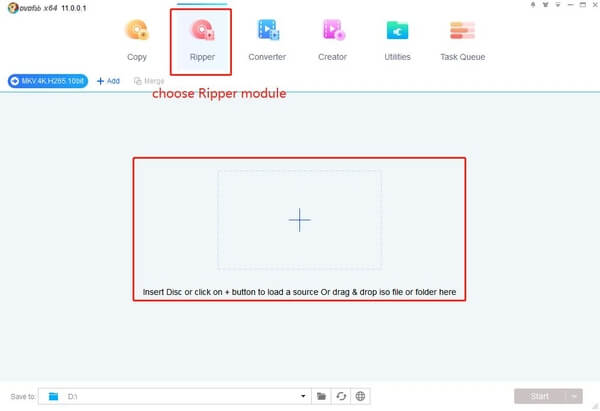
Bước 2. Nhấp vào Trình chuyển đổi cấu hình để chọn cấu hình bạn thích từ 6 cấu hình có sẵn, bao gồm MKV Passthrough, M2TS Passthrough, MKV.4K.H265.10bit, M2TS.4K.H265.10bit, MP4.SDR và MKV.SDR. Sau đó tùy chỉnh các thông số cần thiết theo cấu hình bạn chọn.
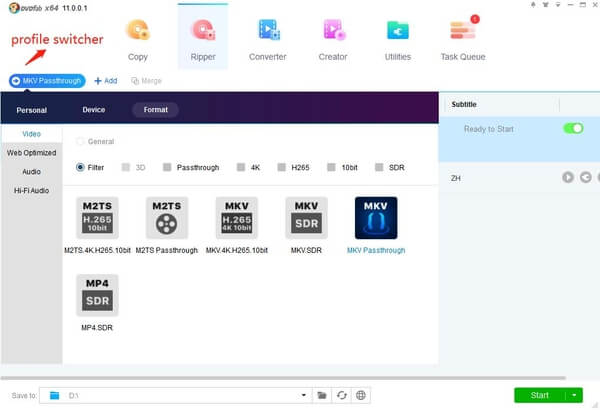
Bước 3. Sau khi bạn thiết lập mọi thứ đúng, hãy nhấp vào nút Bắt đầu để trích xuất Blu-ray sang PC. Bạn cũng có thể đặt PC của mình tự động tắt, thoát chương trình, ngủ đông hoặc không làm gì khi tác vụ trích xuất Blu-ray 4K hoàn tất.
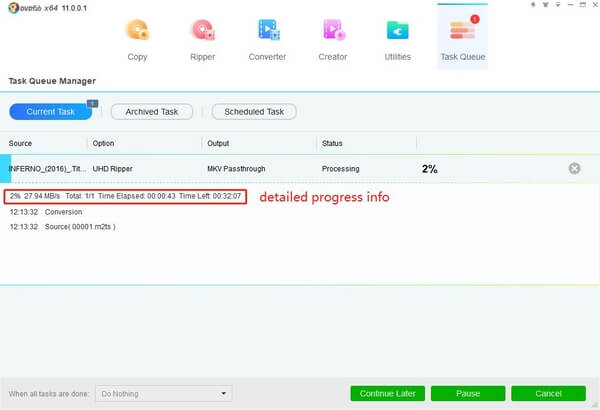
Đầu trang 2. MakeMKV
Chi phí: Miễn phí
Nền tảng: Windows, Mac OS X và Linux
MakeMKV là một chương trình ripper Blu-ray / DVD nổi tiếng, nhưng nó chỉ cung cấp một định dạng đầu ra, MKV lossless. Nó sẽ lưu giữ hầu hết thông tin của các tệp nguồn của bạn nhưng không thay đổi nó theo bất kỳ cách nào. Vì vậy, bạn có thể trích xuất Blu-ray hoặc DVD sang MKV và xem chúng trên trình phát yêu thích của bạn. Nếu bạn muốn phát tệp Blu-ray 4K đã chuyển đổi trên bất kỳ thiết bị di động nào như iPhone, iPad, Android, v.v., bạn cần chuyển đổi tệp MKV thành MP4 ở độ phân giải thấp hơn.
MakeMKV có thể xử lý hầu hết các Blu-ray / DVD, bất kể chúng có được bảo vệ hay không, bao gồm cả Blu-ray 4K và 3D. Quan trọng hơn, tác giả hứa hẹn rằng MakeMKV sẽ vẫn miễn phí trong khi nó đang ở giai đoạn thử nghiệm. Trên thực tế, nó đã được thử nghiệm trong một thời gian dài. Điểm bất lợi duy nhất là bạn chỉ có thể trích xuất 4K Blu-ray sang định dạng MKV và tệp MKV bạn nhận được sẽ có kích thước lớn.
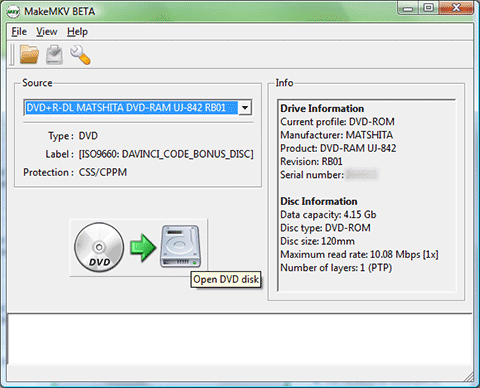
Top 3. Leawo Blu-ray Ripper
Chi phí: $44,95
Nền tảng: Windows, Mac
Trình trích xuất Blu-ray 4K UHD cuối cùng mà chúng tôi đề xuất ở đây là Leawo Blu-ray Ripper, có thể trích xuất Blu-ray / DVD sang hơn 180 định dạng video / âm thanh với chất lượng gốc và tốc độ cao hơn 6 lần. So với DVDFab và MakeMKV, Leawo Blu-ray Ripper hỗ trợ nhiều định dạng đầu ra hơn, hơn thế nữa, nó có khả năng trích xuất âm thanh từ 4K Blu-ray để phát lại trên bất kỳ trình phát đa phương tiện hoặc thiết bị di động nào. Nó cũng đi kèm với một số tính năng chỉnh sửa video hữu ích cho phép bạn cắt hoặc cắt video, thêm hình mờ, điều chỉnh hiệu ứng video hoặc thậm chí thêm hiệu ứng 3D trên phim 2D.
Ghi chú: Leawo đã từng tạm ngừng hỗ trợ trích xuất Blu-ray 4K, nhưng trích xuất 4K Blu-ray vẫn có sẵn trong phiên bản beta, vì vậy hãy đảm bảo rằng bạn đang sử dụng phiên bản beta. Và tôi rất tiếc vì tôi không biết khi nào bản beta kết thúc.
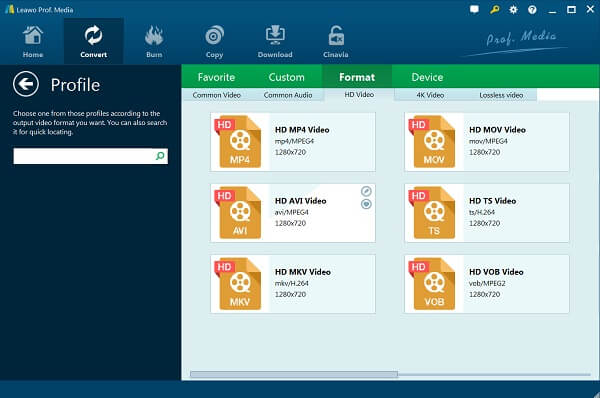
Phần 2. Cách Rip Blu-ray trên PC / Mac bằng Trình Ripper Blu-ray Chuyên nghiệp
Hầu hết người dùng vẫn có thể có nhiều đĩa Blu-ray thông thường cần được chuyển đổi sang định dạng video / âm thanh, trong trường hợp này, chúng tôi khuyên bạn nên sử dụng Vidmore Blu-ray Monster, một hộp công cụ tất cả trong một để trích xuất, chuyển đổi và sao chép Blu-ray. Nó cũng có thể hoạt động như một MakeMKV thay thế để tách đĩa Blu-ray sang định dạng MKV Lossless.
- Chuyển đổi phim Blu-ray sang video hoặc tệp âm thanh có thể được lưu trữ ở mọi nơi.
- Rip đầy đủ đĩa Blu-ray sang ISO và thư mục với cấu trúc gốc, tốc độ nhanh hơn 6 lần và không giảm chất lượng. (Chỉ sử dụng cho mục đích cá nhân).
- Bạn được cung cấp nhiều định dạng đầu ra, cũng như các cài đặt trước được tối ưu hóa cho các điện thoại thông minh, máy tính bảng, TV khác nhau, v.v.
- Chỉnh sửa và tùy chỉnh hiệu ứng phim Blu-ray với tính năng chỉnh sửa tích hợp. Bạn có thể điều chỉnh độ sáng, độ tương phản, độ bão hòa và màu sắc, áp dụng các bộ lọc tùy chỉnh cho phim Blu-ray của mình.
Làm theo các bước dưới đây để trích xuất Blu-ray trên PC.
Bước 1. Tải xuống miễn phí, cài đặt và khởi chạy Blu-ray Monster trên máy tính của bạn.
Bước 2. Nhấp vào biểu tượng dấu cộng lớn ở giữa, sau đó chương trình sẽ phân tích máy tính của bạn để tìm video Blu-ray tự động. Bạn cũng có thể nhấp vào Tải Blu-ray ở góc trên cùng bên trái để chọn nguồn video giữa đĩa Blu-ray và Thư mục Blu-ray.

Bước 3. Nếu bạn chỉ xem phim chính của Blu-ray, bạn có thể nhấp vào Xem / Chọn tiêu đề để xem các video nhỏ khác trong đĩa Blu-ray của bạn.

Bước 4. Chọn định dạng đầu ra bạn muốn, bạn có thể đặt các định dạng đầu ra khác nhau cho từng bộ phim Blu-ray của mình.

Bước 5. Nếu bạn cần chỉnh sửa hiệu ứng của phim Blu-ray trước khi chuyển đổi sang các định dạng video khác, bạn có thể nhấp vào biểu tượng bên cạnh mỗi video clip để nhập các giao diện khác nhau.
Ví dụ: bạn có thể nhấp vào biểu tượng cây gậy ma thuật để điều chỉnh hiệu ứng và áp dụng bộ lọc cho phim Blu-ray, xoay và cắt video, thêm hình mờ và điều chỉnh cài đặt cho phụ đề và bản nhạc của bạn.

Bằng cách nhấp vào biểu tượng cắt kéo bên cạnh định dạng chuyển đổi mục tiêu trong danh sách video, bạn có thể cắt phim Blu-ray và đặt thời gian bắt đầu và kết thúc của phân đoạn bạn muốn.

Bước 6. Sau khi tất cả các cài đặt đã sẵn sàng, bạn có thể chọn điểm đến để lưu tệp Blu-ray đã chuyển đổi và nhấp vào Rip tất cả để bắt đầu trích xuất Blu-ray. Khi quá trình chuyển đổi kết thúc, nó sẽ tự động bật lên thư mục cho bạn.

Phần 3. Câu hỏi thường gặp về Ripping 4K Blu-ray
1. Làm cách nào để tôi trích xuất 4K Blu-ray miễn phí?
Ba chương trình trích xuất Blu-ray 4K được đề xuất ở trên có thể giúp bạn trích xuất 4K Blu-ray mà không gặp vấn đề gì, MakeMKV beta có thể giúp bạn trích xuất Blu-ray 4K miễn phí ..
2. Tôi có thể chỉnh sửa 4K Blu-ray trước khi trích xuất nó sang các định dạng khác không?
Nếu bạn cần chỉnh sửa 4K Blu-ray trước khi trích xuất nó, chúng tôi khuyên bạn nên sử dụng DVDFab UHD Ripper và phiên bản beta của Leawo Blu-ray Ripper, MakeMKV thiếu tính năng chỉnh sửa.
3. Tôi có thể trích xuất 4K Blu-ray cho Plex không?
Có, nếu bạn muốn đưa bộ sưu tập 4K Blu-ray của mình sang Plex, bạn có thể trích xuất các định dạng tương thích 4K Blu-ray sang Plex như MP4 và MOV. Trong trường hợp này, DVDFab và Leawo 4K Blu-ray Ripper có thể giúp bạn.
Phần kết luận
Trong bài viết này, chúng tôi đã đề xuất 3 trình trích xuất Blu-ray 4K hàng đầu để bạn trích xuất hoặc chuyển đổi 4K Blu-ray để phát và xem chúng trên các đầu phát hoặc thiết bị di động thường được sử dụng. Trong số đó, chúng tôi đề xuất DVDFab chủ yếu vì nó hỗ trợ nhiều cấu hình hơn và công nghệ HDR10, làm cho nó nổi bật so với ba tùy chọn. Bạn có thể chọn cái đáp ứng nhu cầu của mình theo nhu cầu chi tiết của bạn và các tính năng của từng trình ripper Blu-ray 4K mà chúng tôi giới thiệu ở trên. Ngoài ra, nếu bạn đang tìm kiếm một trình rip Blu-ray thông dụng có thể giúp bạn tách Blu-ray sang các định dạng video / âm thanh và chỉnh sửa phim Blu-ray theo ý muốn, thì Vidmore Blu-ray Monster có thể là lựa chọn tốt nhất của bạn.


